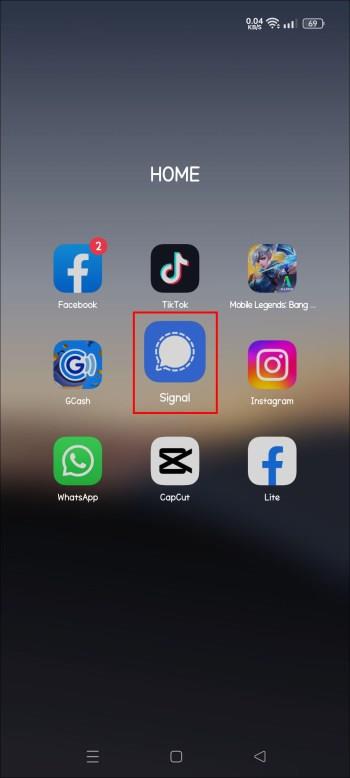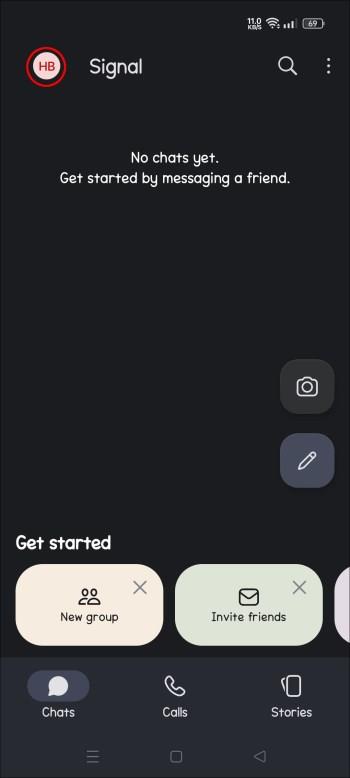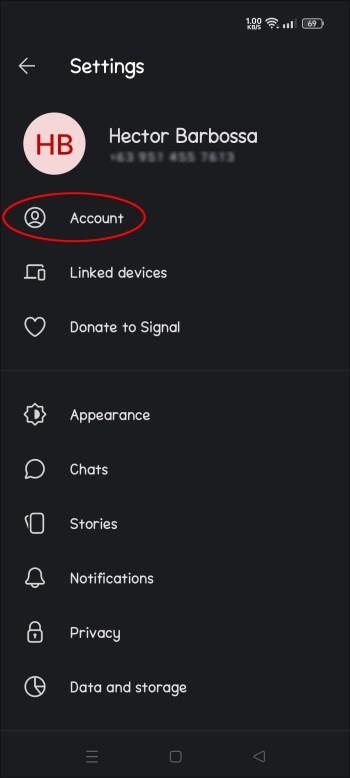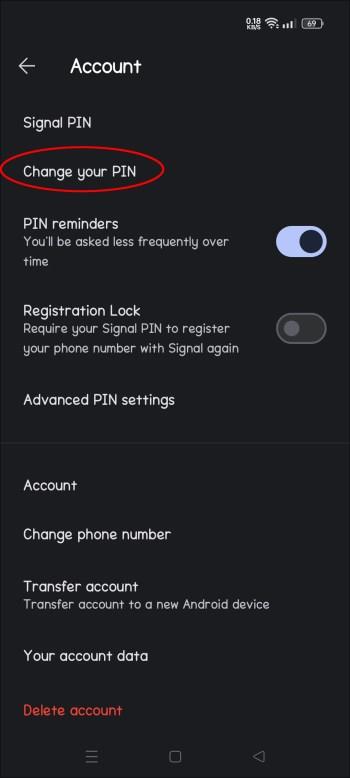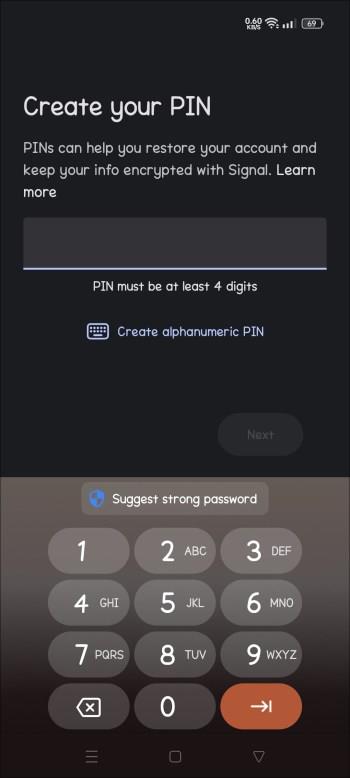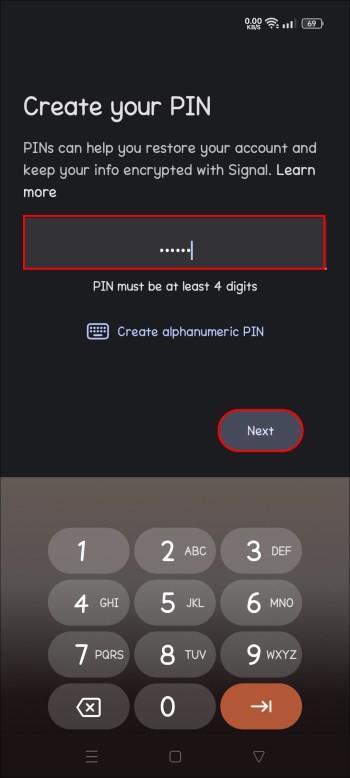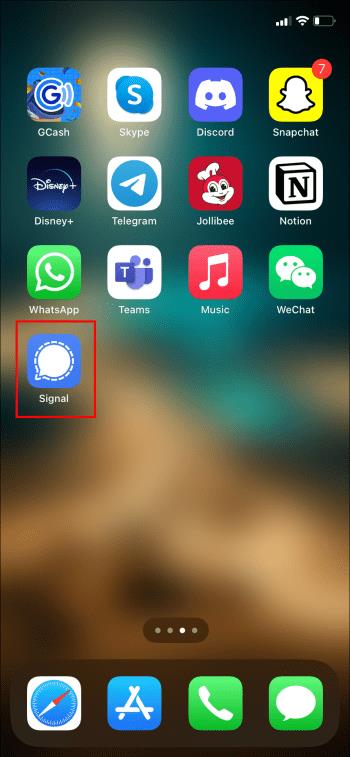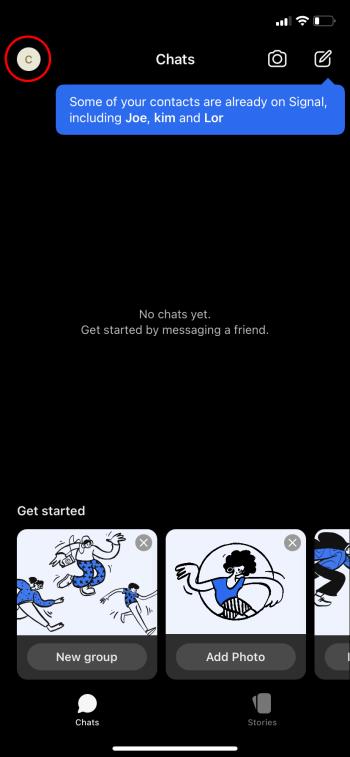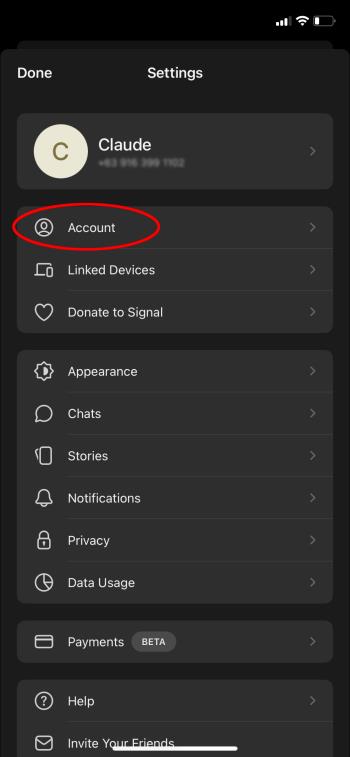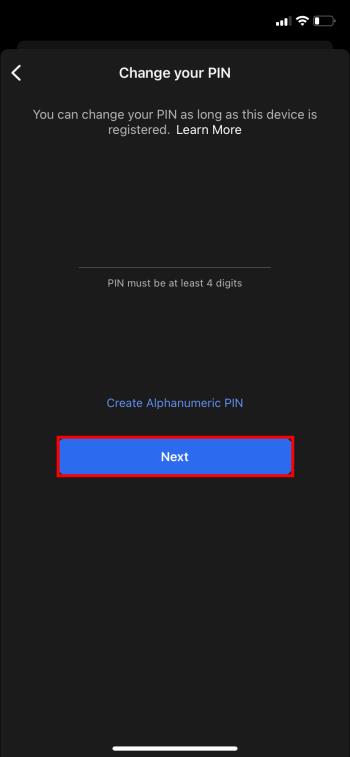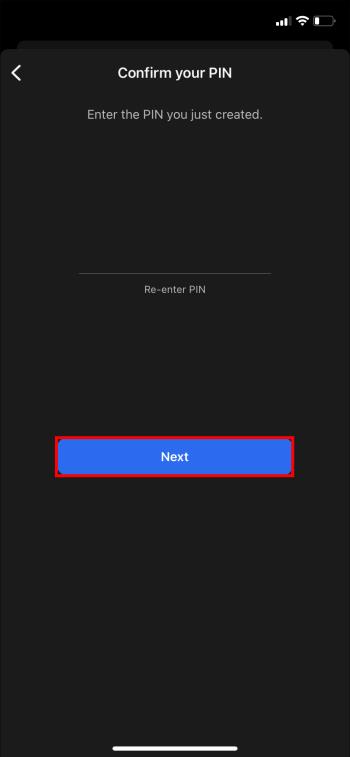Pokud často používáte Signal, možná budete chtít změnit svůj PIN. Možná jste se v poslední době stali obětí hackingu, nebo možná jen chcete být o krok napřed před hrou a pravidelně měnit své přihlašovací údaje. Odborníci ve skutečnosti doporučují změnit číslo PIN alespoň jednou za tři až šest měsíců, aby byla vaše data a účty chráněny před neoprávněným přístupem.

Naštěstí je změna kódu PIN na Signal poměrně jednoduchý proces. Tento článek vysvětlí, jak změnit svůj PIN na Signal pro systémy Android nebo iOS.
Změna PIN na signálu
Kód PIN, exkluzivní funkce aplikace Signal, vám pomůže obnovit vaše informace (profil, nastavení, kontakty atd.), pokud zařízení změníte nebo ztratíte. Pomocí kódu PIN lze vaše informace snadno obnovit. Z toho důvodu je opravdu důležité, abyste jeden měli.
V závislosti na zařízení, které používáte, se kroky, které je třeba provést ke změně kódu PIN, liší. Začněme Androidem.
Android
Pokud používáte zařízení Android, následující kroky vám pomohou změnit PIN.
- Otevřete aplikaci Signál.
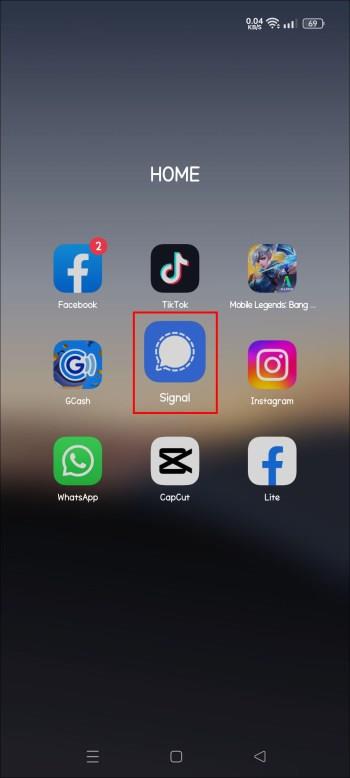
- Přejděte do levého horního rohu aplikace. Zobrazí se ikona profilu. Klikněte na to.
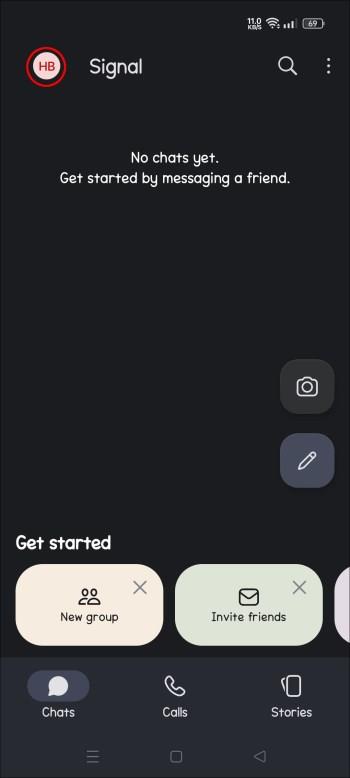
- Poté přejděte dolů na „Účet“.
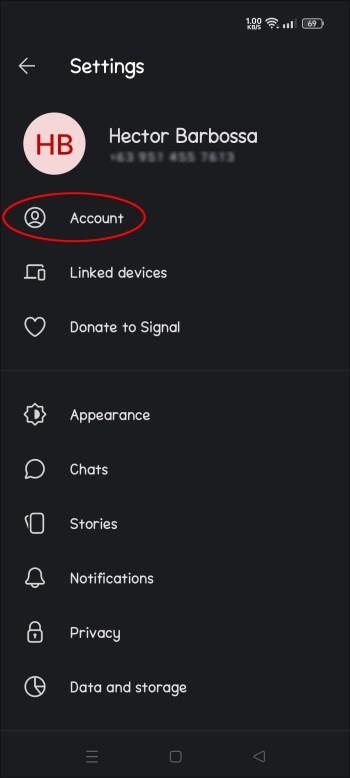
- Klikněte na tlačítko s nápisem „Změnit svůj PIN“.
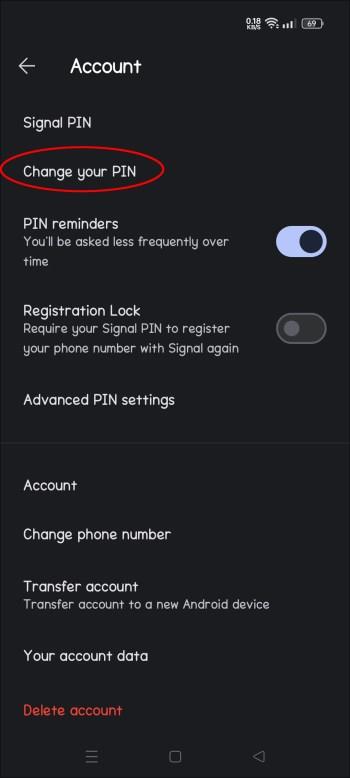
- Zobrazí se pole s výzvou k vytvoření nového kódu PIN.
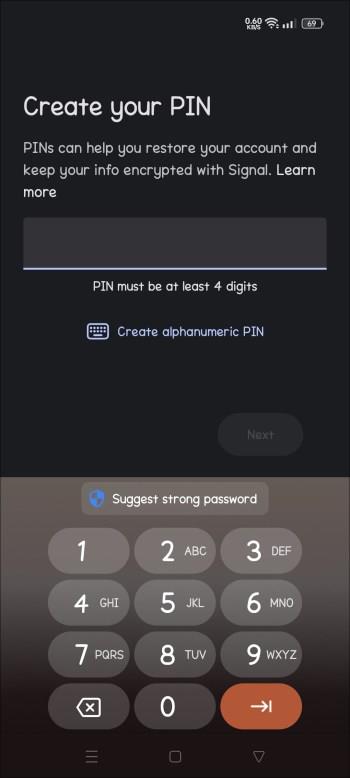
- Vytvořte nový PIN a klikněte na tlačítko „Další“.
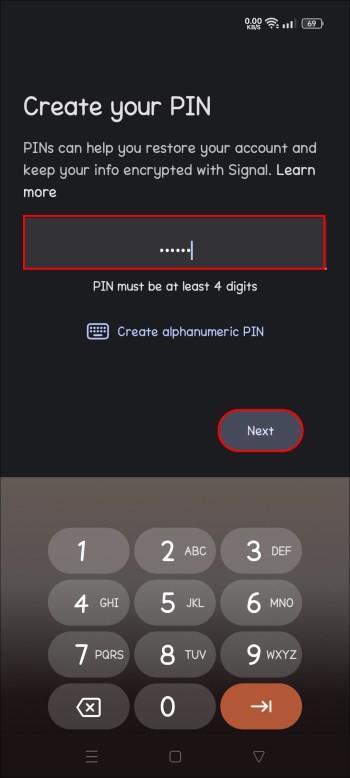
Je to tak jednoduché! Pokud budete postupovat podle těchto kroků správně, úspěšně změníte svůj PIN.
iOS
Kroky pro uživatele iOS se mírně liší. Zde je to, co musíte udělat:
- Otevřete aplikaci Signál.
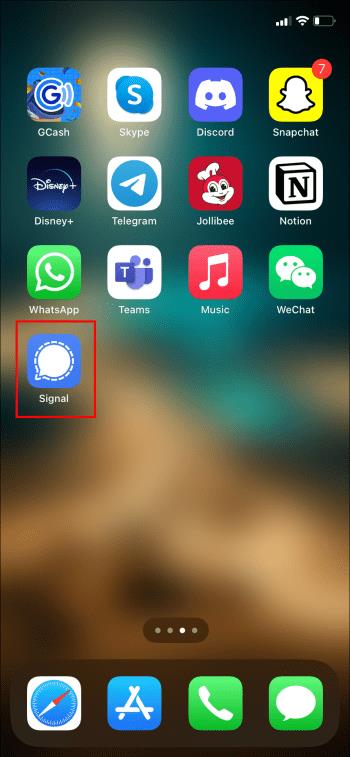
- Pokračujte kliknutím na ikonu „Profil“. Najdete to v levém horním rohu obrazovky.
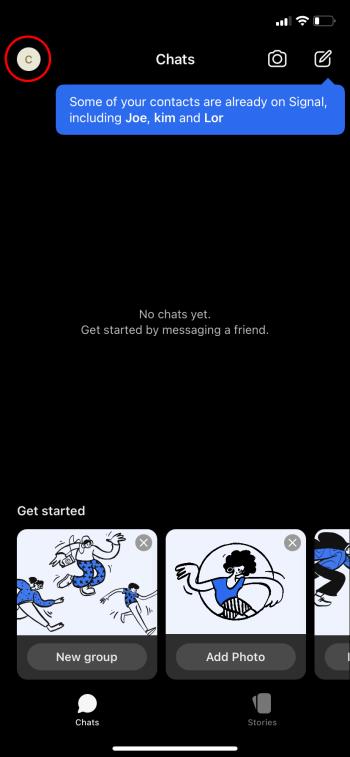
- Klikněte na tlačítko „Účet“.
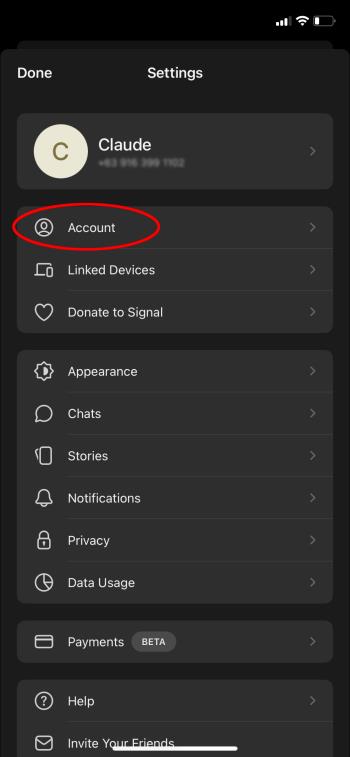
- Vyberte „Změnit svůj PIN“ a klikněte na „Další“.
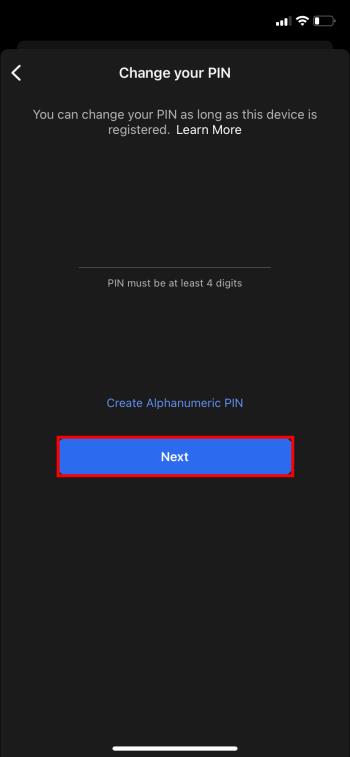
- Potvrďte PIN a vyberte „Další“.
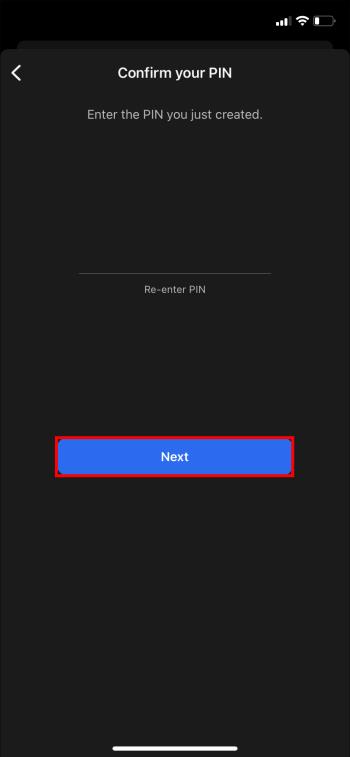
Pokud výše uvedené kroky projdete správně, úspěšně změníte svůj PIN v aplikaci Signal pro iOS.
Užitečné tipy při výměně pinu
Některé užitečné tipy při změně PIN zahrnují, že jste si vybrali něco, co si budete pamatovat, a vždy se ujistěte, že zvolíte „dobrý“ PIN. Ale co to přesně znamená?
Pamatujte si svůj PIN
Signal neuchovává záznamy o PINu svých uživatelů. Aplikace jako taková nemůže resetovat nebo obnovit data, pokud je ztratíte.
Pokud jste zapomněli svůj PIN a aktivovali jste zámek registrace, můžete být ke svému účtu uzamčeni kdekoli až na sedm dní. Po sedmi dnech nečinnosti místní registrace vyprší. I když si můžete vytvořit nový PIN poté, co vyprší platnost starého, informace spojené se starým PIN již nebudete mít k dispozici. To vše znamená, že ztratíte svůj kontakt a další informace spojené s účtem.
Určitě se tedy chcete ujistit, že vyberete něco, na co budete vzpomínat.
Signální PINy mohou být alespoň 4místná čísla, ale mohou být také alfanumerické. Neexistuje také žádné omezení délky PIN.
Vyberte Dobrý PIN
Pokud jste pro svůj PIN vybrali řadu čísel, jako je 1111 nebo 2222, můžete si je snadno zapamatovat, ale pro PIN existují mnohem lepší možnosti. Proč? Protože pokud jste si vybrali něco jako 1111 nebo 1234, je snadné uhodnout. Místo toho možná budete chtít přemýšlet o výběru data s osobním nebo soukromým významem. Narozeniny vašeho nejlepšího přítele mohou být dobrou volbou. Nebo jste možná opravdu v historii. Vyberte datum historicky významné. Pokud rádi čtete, vyberte si den, kdy vyšla vaše oblíbená kniha. Dobrou volbou jsou i prázdniny. Možná si vyberte den své oblíbené dovolené nebo den, kdy jste jeli na oblíbenou rodinnou dovolenou.
To vše jsou nápady, které vám pomohou vymyslet, co může pro váš PIN fungovat. Nakonec, cokoli si vyberete, je jen na vás.
Zadejte svůj PIN správně
Signál příležitostně odesílá upozornění na PIN. Po zobrazení výzvy se ujistěte, že jste správně zadali svůj PIN kód. Pokud to neuděláte poprvé, budou se připomenutí odesílat častěji. Je to automatické a má vám pomoci. Připomenutí však můžete vypnout v „Profilu nastavení“.
- Klikněte na svůj avatar, přejděte na „Účet“ a klikněte na „Připomenutí PIN“.
- Pokud zadáte svůj PIN, můžete připomenutí vypnout kliknutím na „Vypnout připomenutí“.
Pokud tak učiníte, musíte si zapamatovat svůj PIN.
Nejčastější dotazy
K čemu vlastně ten PIN je?
Signál vytvořil to, co je známé jako systém Secure Value Recovery. V podstatě to vše znamená, že vaše data nejsou uložena na firemních serverech. Místo toho informace, jako je váš profil, kontakty a další data, která ukládáte a odesíláte na Signal, nikdy neuvidí nikdo jiný než vy, uživatel a osoba, které tyto informace posíláte. Zde je důležité poznamenat: váš PIN neobsahuje vaši historii chatu, ale obsahuje všechny ostatní osobní údaje, které můžete potřebovat.
Jednoduše řečeno, PIN vám umožňuje obnovit vaše informace, aniž byste požádali společnost, aby to udělala za vás.
Co když mám více než jeden PIN?
Nemůžete mít více než jeden PIN. PIN si možná pletete s jedním z následujících čísel: ověřovací SMS kód, který jste dostali během ověřovacího procesu, zámek obrazovky nebo, u telefonů Android, 30místný přístupový kód pro obnovení chatu.
Mohu deaktivovat svůj PIN?
Pokud chcete, můžete. Nezapomeňte, že bez kódu PIN by přeinstalace aplikace na stejné nebo jiné zařízení znamenala, že vaše kontakty a informace v signálu zmizí. Deaktivace kódu PIN znamená, že deaktivujete funkci Secure Value Recovery. Pokud ale přesto chcete funkci deaktivace používat, přejděte na obrazovku „Vytvořit PIN“ a: „vyberte více Android_more.png nebo iOS_more.png > Zakázat PIN“.
Výměna signálního kolíku je jednoduchá a snadná
Změna kódu PIN signálu pro Android nebo iOS je poměrně jednoduchá. Jen se ujistěte, že když to změníte, vyberete něco nezapomenutelného a relevantního. Pokud zapomenete svůj PIN, informace nelze obnovit. Vyberte si tedy něco, co si budete pamatovat. Poslední věc, kterou chcete udělat, je ztratit všechna vaše drahocenná osobní data.
Změnili jste někdy svůj PIN na Signálu? Pokud ano, použili jste některý z tipů a triků uvedených v tomto článku? Dejte nám vědět v sekci komentářů níže.